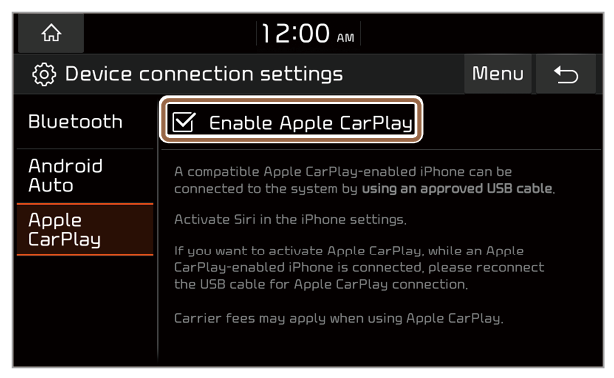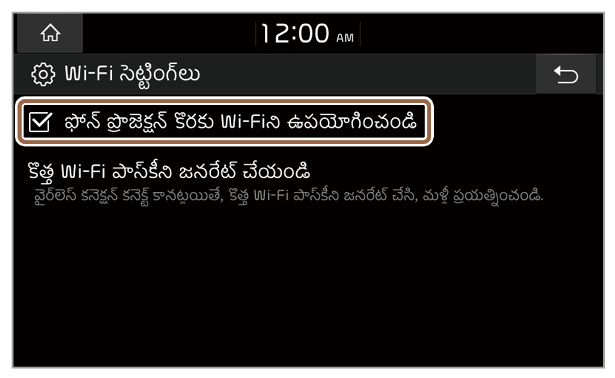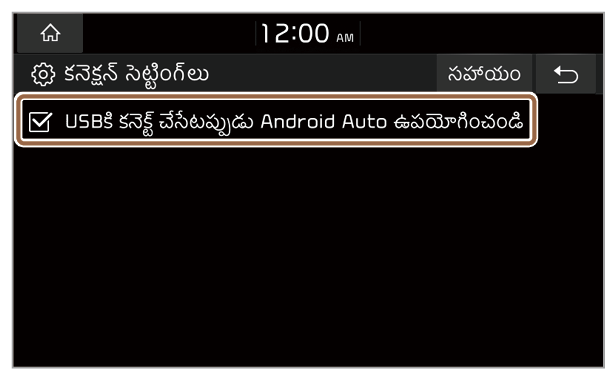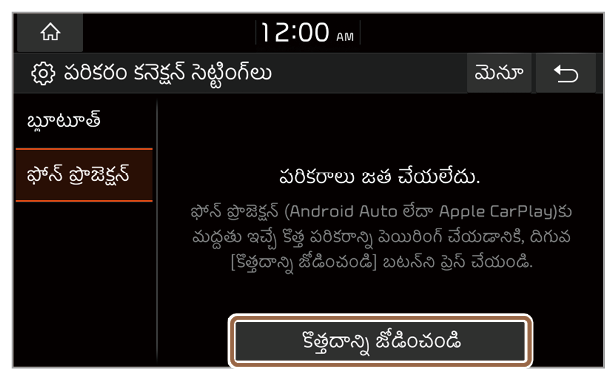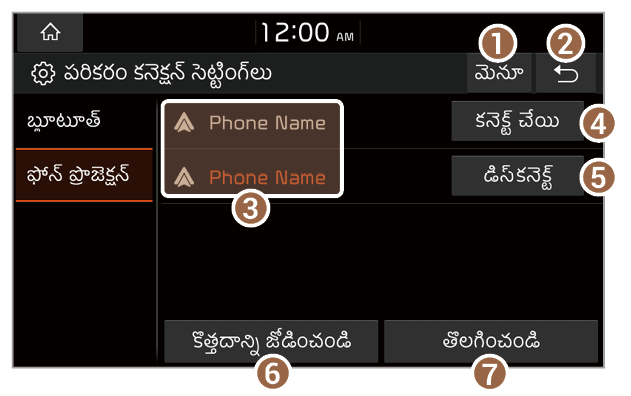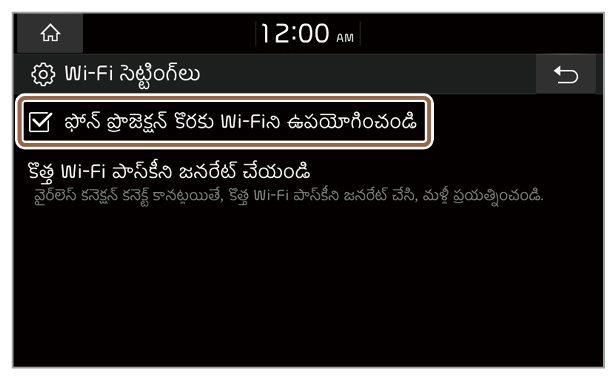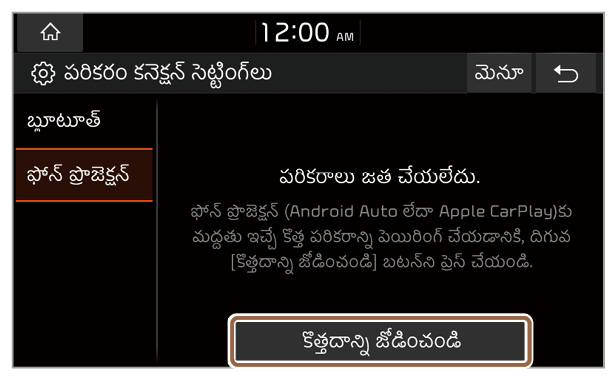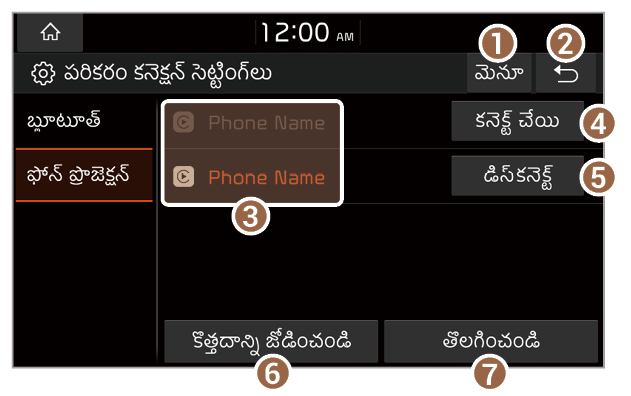వైర్లెస్ కనెక్షన్ ద్వారా Android Auto లేదా Apple CarPlayని ఉపయోగించడం (ఒకవేళ వైర్డ్ కనెక్టివిటీ మద్దతు ఉంటే)
మీరు మీ Android స్మార్ట్ఫోన్ లేదా iPhoneను సిస్టమ్కి వైర్లెస్గా కనెక్ట్ చేయవచ్చు.
Android స్మార్ట్ఫోన్లు తప్పనిసరిగా Android Auto వైర్లెస్కు మద్దతివ్వాలి మరియు iPhone Apple CarPlayకి మద్దతు ఇవ్వాలి. అలాగే, Bluetooth మరియు Wi-Fi తప్పనిసరిగా మీ Android స్మార్ట్ఫోన్ లేదా iPhoneపై ప్రారంభించబడాలి.
మీ Android స్మార్ట్ఫోన్ను Android Auto ద్వారా కనెక్ట్ చేయడం
మీరు Android Auto ద్వారా మీ Android స్మార్ట్ఫోన్ మరియు సిస్టమ్ను కనెక్ట్ చేయవచ్చు మరియు సిస్టమ్ స్క్రీన్పై మీ స్మార్ట్ఫోన్ అప్లికేషన్లను కంట్రోల్ చేయవచ్చు.
Android Autoని ప్రారంభించే ముందు, ఫోన్ ప్రొజెక్షన్ కోసం ఉపయోగించడానికి కనెక్షన్ రకాన్ని యాక్టివేట్ చేయండి మరియు వైర్లెస్ కనెక్షన్ల కోసం పరికరాల జాబితాను సెటప్ చేయండి.
హెచ్చరిక
మీ భద్రతా కారణాల దృష్ట్యా, ఫోన్ ప్రొజెక్షన్ సెట్టింగ్లను మార్చడానికి మీ వాహనాన్ని సురక్షిత ప్రదేశంలో పార్క్ చేయండి.
వైర్లెస్ కనెక్టివిటీని యాక్టివేట్ చేయడం
హోమ్ స్క్రీన్పై, అన్ని మెనూలు > సెట్టింగ్లు > Wi-Fi మరియు దీనిని యాక్టివేట్ చేయడానికి ఫోన్ ప్రొజెక్షన్ కొరకు Wi-Fiని ఉపయోగించండి నొక్కండి.
USB కనెక్టివిటీని యాక్టివేట్ చేయడం
మీరు మీ స్మార్ట్ఫోన్ను మీ వాహనంలో USB పోర్ట్కి కనెక్ట్ చేయడం ద్వారా Android Autoని కూడా ప్రారంభించవచ్చు. సిస్టమ్తో మీ స్మార్ట్ఫోన్ను కనెక్ట్ చేయడానికి USB కేబుల్ ఉపయోగించడానికి, మీరు USB కనెక్టివిటీని యాక్టివేట్ చేయాలి.
హోమ్ స్క్రీన్పై, అన్ని మెనూలు > సెట్టింగ్లు > పరికర కనెక్షన్ > ఫోన్ ప్రొజెక్షన్ > మెనూ > కనెక్షన్ సెట్టింగ్లు నొక్కండి మరియు దీనిని యాక్టివేట్ చేయడానికి USBకి కనెక్ట్ చేసేటప్పుడు Android Auto ఉపయోగించండి నొక్కండి.
వైర్లెస్ ఫోన్ ప్రొజెక్షన్ కోసం మీ సిస్టమ్తో స్మార్ట్ఫోన్లను జతపరచడం
వైర్లెస్ ఫోన్ ప్రొజెక్షన్ కనెక్షన్ల కోసం, దీనిని ఫోన్ ప్రొజెక్షన్ పరికరాల జాబితాకు జోడించడానికి ముందుగా మీ స్మార్ట్ఫోన్ను మీ సిస్టమ్తో జతపరచండి. మీరు ఆరు స్మార్ట్ఫోన్ల వరకు జోడించవచ్చు.
మీ స్మార్ట్ఫోన్ అనేది Android Auto వైర్లెస్కు మద్దతిస్తుందని నిర్ధారించుకోండి.
- హోమ్ స్క్రీన్పై, అన్ని మెనూలు > సెట్టింగ్లు > పరికర కనెక్షన్ > ఫోన్ ప్రొజెక్షన్ నొక్కండి.
- మీరు మీ సిస్టమ్తో మొదటిసారిగా స్మార్ట్ఫోన్ని జతపర్చుతున్నట్లయితే, మీరు స్టీరింగ్ వీల్పై వాయిస్ గుర్తింపు బటన్ను నొక్కి, పట్టుకోండి (ఒకవేళ అమర్చితే).
- కొత్తదాన్ని జోడించండి నొక్కండి.
- మీరు కనెక్ట్ చేయాలనుకుంటున్న స్మార్ట్ఫోన్పై, Bluetooth మరియు Wi-Fi యాక్టివేట్ చేయండి, Bluetooth పరికరాల జాబితాపై మీ వాహనం సిస్టమ్ కోసం శోధించండి, ఆపై దానిని ఎంచుకోండి.
- సిస్టమ్ స్క్రీన్పై కొత్త రిజిస్ట్రేషన్ పాప్-అప్ విండోలో ప్రదర్శించబడిన, సిస్టమ్ యొక్క Bluetooth పేరుని తనిఖీ చేయండి.
గమనిక స్మార్ట్ఫోన్ సిస్టమ్ Bluetooth పరికరాల జాబితాకు జోడించబడినట్లయితే, ఫోన్ ప్రొజెక్షన్ పరికరాల జాబితాకు జోడించడానికి మీరు ముందుగా స్మార్ట్ఫోన్ను జాబితా నుండి తొలగించాలి. |
- స్మార్ట్ఫోన్ స్క్రీన్ మరియు సిస్టమ్ స్క్రీన్పై ప్రదర్శించబడే Bluetooth పాస్కీలు ఒకేలా ఉన్నాయని నిర్ధారించుకోండి అలాగే స్మార్ట్ఫోన్ నుండి కనెక్షన్ను నిర్ధారించుకోండి.
- ఒకసారి రిజిస్టర్ చేసిన తరువాత, స్మార్ట్ఫోన్ Bluetooth పరికారల జాబితాకు స్వయంచాలకంగా జోడించబడుతుంది.
- జతపర్చిన తరువాత, స్మార్ట్ఫోన్ సిస్టమ్కి కనెక్ట్ చేయబడుతుంది. నోటిఫికేషన్ పాప్-అప్ విండోపై ఉన్న సందేశాన్ని చదవండి మరియు నెక్ట్స్ (ఒకవేళ అమర్చితే) > సరే నొక్కండి.
గమనిక
USB కనెక్షన్లకు మద్దతిచ్చే స్మార్ట్ఫోన్లు USB కేబుల్ ద్వారా సిస్టమ్కి కనెక్ట్ చేసినప్పుడు ఫోన్ ప్రొజెక్షన్ పరికరాలపై కూడా కనబడతాయి. కనెక్షన్ ముగించినప్పుడు, జాబితా నుండి స్మార్ట్ఫోన్ అదృశ్యమవుతుంది.
ఫోన్ ప్రొజెక్షన్ పరికరాల జాబితాను యాక్సెస్ చేయడం
మీరు ఫోన్ ప్రొజెక్షన్ పరికరాల జాబితాపై రిజిస్టర్ చేసిన స్మార్ట్ఫోన్లను వీక్షించవచ్చు మరియు నిర్వహించవచ్చు.
హోమ్ స్క్రీన్పై, అన్ని మెనూలు > సెట్టింగ్లు > పరికర కనెక్షన్ > ఫోన్ ప్రొజెక్షన్ నొక్కండి.
- ఎంపికల జాబితాను డిస్ప్లే చేయండి.
- కనెక్షన్ సెట్టింగ్లు: Android Auto కోసం USB కనెక్టివిటీని యాక్టివేట్ లేదా డియాక్టివేట్ చేయండి.
- మాన్యువల్: సిస్టమ్ కోసం ఆన్లైన్ వినియోగదారు మాన్యువల్కు యాక్సెస్ అందించే QR కోడ్ను ప్రదర్శించండి. భద్రతా కారణాల దృష్ట్యా, మీరు డ్రైవింగ్ చేస్తున్నప్పుడు లేదా పార్కింగ్ బ్రేక్ నిలిపివేయబడినప్పుడు లేదా అది డిజేబుల్ స్థితిలో ఉన్నప్పుడు మీరు QR కోడ్ను యాక్సెస్ చేయలేరు.
- మునుపటి స్థాయికి తిరిగి వెళ్లు.
- సిస్టమ్తో జతపర్చిన స్మార్ట్ఫోన్ల జాబితా. స్మార్ట్ఫోన్ను కనెక్ట్ లేదా డిస్కనెక్ట్ చేయడానికి పరికర పేరుని నొక్కండి.
- స్మార్ట్ఫోన్ను కనెక్ట్ చేయండి.
- స్మార్ట్ఫోన్ను డిస్కనెక్ట్ చేయండి.
- మీ సిస్టమ్తో కొత్త స్మార్ట్ఫోన్ని జతపర్చండి.
- జతపర్చిన స్మార్ట్ఫోన్లను డిస్కనెక్ట్ చేయండి. మీరు జాబితా నుండి స్మార్ట్ఫోన్ను తొలగిస్తే, ఇది Bluetooth పరికరాల జాబితా నుండి కూడా తొలగించబడుతుంది.
గమనిక
వాహనం మోడల్ లేదా స్పెసిఫికేషన్లను బట్టి, డిస్ప్లే చేసిన స్క్రీన్లు మరియు అందుబాటులోని విధులు భిన్నంగా ఉండవచ్చు.
Android Autoని ప్రారంభించడం
Android Autoని ఉపయోగించే ముందు, కింది వాటిని తనిఖీ చేయడం నిర్ధారించుకోండి:
మీ స్మార్ట్ఫోన్పై Android Autoకు మద్దతు
Android హోమ్పేజీని (
https://www.android.com/auto) సందర్శించండి మరియు Android Autoకి మద్దతు ఇచ్చే ప్రాంతాలు, పరికర రకాలు మరియు మోడల్లను తనిఖీ చేయండి.
మీ స్మార్ట్ఫోన్పై Android Auto ఇన్స్టాల్ చేయబడింది
Google Play నుండి Android Auto యాప్ని డౌన్లోడ్ చేసి, ఇన్స్టాల్ చేయండి. Android Autoకి మద్దతు లేని ప్రాంతంలో మీరు ఉన్నట్లయితే, మీరు అప్లికేషన్ను ఇన్స్టాల్ చేయలేరు.
కింది దశలను అనుసరించడం ద్వారా Android Autoని ప్రారంభించండి:
- స్మార్ట్ఫోన్తో సరఫరా చేసిన కేబుల్ ద్వారా మీ వాహనంలోని USB పోర్ట్కు మీ స్మార్ట్ఫోన్ను కనెక్ట్ చేయండి లేదా ఫోన్ ప్రొజెక్షన్ పరికరాల జాబితాను యాక్సెస్ చేసి, మీ స్మార్ట్ఫోన్ను ఎంచుకోండి.
- మీరు మొదటిసారిగా ఫోన్ ప్రొజెక్షన్ కోసం ఫోన్కి పరికరాన్ని కనెక్ట్ చేస్తున్నట్లయితే, నోటిఫికేషన్ పాప్-అప్ విండోపై ఉన్న సందేశాన్ని చదవండి మరియు నెక్ట్స్ (ఒకవేళ అమర్చితే) > సరే నొక్కండి.
జాగ్రత్త USB కనెక్టర్ను తక్కువ సమయంలోపల మళ్లీ మళ్లీ కనెక్ట్ చేయడం మరియు డిస్కనెక్ట్ చేయడం చేయవద్దు. అలా చేయడం వలన పరికరంలో లోపానికి లేదా సిస్టమ్ పనిచేయకపోవటానికి కారణం కావచ్చు. |
- మీ స్మార్ట్ఫోన్ లాక్ చేయబడితే, దాన్ని అన్లాక్ చేసి, ఫోన్ ప్రొజెక్షన్ను ఉపయోగించడాన్ని అంగీకరించండి.
- స్మార్ట్ఫోన్ విజయవంతంగా గుర్తించబడినప్పుడు, Android Auto మెను అన్ని మెనూలు స్క్రీన్పై యాక్టివేట్ చేయబడుతుంది. (ఒకవేళ అమర్చితే)
- హోమ్ స్క్రీన్పై, అన్ని మెనూలు > Android Auto లేదా ఫోన్ ప్రొజెక్షన్ నొక్కండి.
- మీ సిస్టమ్లో, కాల్ చేయడం మరియు సందేశాన్ని పంపించడం వంటి, మీ స్మార్ట్ఫోన్ విధులను ఉపయోగించండి.
- అప్లికేషన్ను అమలు చేయడానికి లేదా విధిని నిర్వహించడానికి స్క్రీన్పై ఉన్న ఐకాన్ను నొక్కండి.
- Google వాయిస్ గుర్తింపును ప్రారంభించడానికి స్టీరింగ్ వీల్పై వాయిస్ గుర్తింపు బటన్ను నొక్కండి (ఒకవేళ అమర్చితే).
గమనిక - మీ స్మార్ట్ఫోన్ మ్యూజిక్ ప్లేయర్లో మ్యూజిక్ ప్లే అవుతున్నప్పుడు మీరు ఫోన్ ప్రొజెక్షన్ను ప్రారంభించినట్లయితే, మ్యూజిక్ ప్లేబ్యాక్ స్వయంచాలకంగా మీ సిస్టమ్కు మారకపోవచ్చు. సిస్టమ్ ద్వారా మ్యూజిక్ను ప్లే చేయడానికి, ఫోన్ ప్రొజెక్షన్ స్క్రీన్పై మ్యూజిక్ ప్లేయర్ను తెరిచి, ప్లేబ్యాక్ను ప్రారంభంచండి లేదా మీడియా బటన్ను నొక్కి, పట్టుకోండి మరియు మీడియా ఎంపిక విండో నుండి తగిన ఫోన్ ప్రొజెక్షన్ విధిని ఎంచుకోండి.
- ఫోన్ ప్రొజెక్షన్ ద్వారా మీరు మీ స్మార్ట్ఫోన్ నావిగేషన్ను ఉపయోగిస్తున్నప్పుడు, రెండు సిస్టమ్ యొక్క రేడియో/మీడియా విధి నుండి సౌండ్లు మరియు నావిగేషన్ మీ వాహనం స్పీకర్ల ద్వారా అవుట్పుట్ అవుతాయి. సౌండ్లు రెండు అవుట్పుట్ చేసేటప్పుడు మీరు వాల్యూమ్ నాబ్ను తిప్పినప్పుడు, నావిగేషన్ వాల్యూమ్ ముందుగా సర్దుబాటు చేయబడుతుంది.
|
- Android Autoను ముగించడానికి, మీ సిస్టమ్ నుండి USB కేబుల్ను తీసివేయండి లేదా ఫోన్ ప్రొజెక్షన్ పరికరాల జాబితా నుండి స్మార్ట్ఫోన్ను డిస్కనెక్ట్ చేయండి.
గమనిక
- ఫోన్ ప్రొజెక్షన్ USB ద్వారా యాక్టివ్గా ఉన్నప్పుడు, మీరు USB కనెక్టివిటీని మార్చలేరు. సెట్టింగ్ను మార్చడానికి, మీ సిస్టమ్ నుండి USB కేబుల్ను తీసివేయండి.
- Google విధానాల ప్రకారం, Android Auto యొక్క ప్రధాన స్క్రీన్పై ఐకాన్లు మారవచ్చు.
- Google విధానాల ప్రకారం, Android Autoతో అనుకూలమైన అప్లికేషన్లు లేదా విధులు మారవచ్చు. అనుకూల అప్లికేషన్లను తనిఖీ చేయడానికి, Android హోమ్పేజీ (https://www.android.com/auto)ని సందర్శించండి.
- అనుకూలమైన పరిసరాల్లో ఫోన్ ప్రొజెక్షన్ను ఉపయోగించడానికి, మీ స్మార్ట్ఫోన్ ఆపరేటింగ్ సిస్టమ్ను తాజా సంస్కరణకు నవీకరించండి.
- కనెక్ట్ చేయబడిన పరికరం హార్డ్వేర్, ఫర్మ్వేర్ మరియు ఆపరేటింగ్ సిస్టమ్ సంస్కరణల ప్రకారం, గుర్తింపు సమయం భిన్నంగా ఉండవచ్చు.
- ఫోన్ ప్రొజెక్షన్ని ఉపయోగించడం వలన మొబైల్ కమ్యూనికేషన్ ఛార్జీలు విధించబడవచ్చు.
- నెట్వర్క్ సిగ్నల్ స్టేటస్ ప్రకారం, కొన్ని విధులు సరిగ్గా పని చేయకపోవచ్చు.
- ఎలక్ట్రోమాగ్నెటిక్ ఇంటర్ఫెరెన్స్ లేదా ఇతర పరిసర కారకాల కారణంగా వైర్లెస్ కనెక్షన్ సరిగ్గా పని చేయకపోవచ్చు.
- ఫోన్ ప్రొజెక్షన్ ఉపయోగంలో ఉన్నప్పుడు మీ స్మార్ట్ఫోన్ను కంట్రోల్ చేయడాన్ని నివారించండి.
- మీరు Android Autoని ఉపయోగిస్తున్నప్పుడు, కింది విధులు అందుబాటులో ఉండవు.
- కంట్రోల్ ప్యానెల్ లేదా స్టీరింగ్ వీల్ రిమోట్ కంట్రోల్ని ఉపయోగించి శోధిస్తుంది
- Apple CarPlay
- మీ సిస్టమ్ వైర్లెస్ కనెక్షన్ బలహీనంగా ఉంటే, అన్ని మెనూలు > సెట్టింగ్లు > Wi-Fi > కొత్త Wi-Fi పాస్కీని జనరేట్ చేయండి, నొక్కడం ద్వారా కొత్త పాస్కీని రూపొందించి, ఆపై మళ్లీ ప్రయత్నించండి.
Apple CarPlay ద్వారా మీ iPhoneను కనెక్ట్ చేయండి
మీరు Apple CarPlay ద్వారా మీ iPhone మరియు సిస్టమ్ను కనెక్ట్ చేయవచ్చు మరియు సిస్టమ్ స్క్రీన్పై మీ iPhone అప్లికేషన్లను కంట్రోల్ చేయవచ్చు. Apple CarPlay కోసం కేవలం వైర్లెస్ కనెక్షన్లు అందుబాటులో ఉంటాయి.
Apple CarPlay ప్రారంభించే ముందు, వైర్లెస్ కనెక్టివిటీని యాక్టివేట్ చేయడం మరియు వైర్లెస్ కనెక్షన్ల కోసం పరికరాల జాబితాను సెటప్ చేయండి.
హెచ్చరిక
మీ భద్రతా కారణాల దృష్ట్యా, Apple CarPlay సెట్టింగ్లను మార్చడానికి మీ వాహనాన్ని సురక్షిత ప్రదేశంలో పార్క్ చేయండి.
వైర్లెస్ కనెక్టివిటీని యాక్టివేట్ చేయడం
హోమ్ స్క్రీన్పై, అన్ని మెనూలు > సెట్టింగ్లు > Wi-Fi మరియు దీనిని యాక్టివేట్ చేయడానికి ఫోన్ ప్రొజెక్షన్ కొరకు Wi-Fiని ఉపయోగించండి నొక్కండి.
వైర్లెస్ Apple CarPlay కోసం మీ సిస్టమ్తో iPhoneను జతపరచడం
వైర్లెస్ Apple CarPlay కనెక్షన్ల కోసం, దీనిని ఫోన్ ప్రొజెక్షన్ పరికరాల జాబితాకు జోడించడానికి ముందుగా మీ iPhoneను మీ సిస్టమ్తో జతపరచండి. మీరు ఆరు iPhone వరకు జోడించవచ్చు.
మీ iPhone వైర్లెస్ Apple CarPlayకి మద్దతిస్తుందని నిర్ధారించుకోండి.
- హోమ్ స్క్రీన్పై, అన్ని మెనూలు > సెట్టింగ్లు > పరికర కనెక్షన్ > ఫోన్ ప్రొజెక్షన్ నొక్కండి.
- మీరు మీ iPhoneతో మొదటిసారిగా స్మార్ట్ఫోన్ని జతపర్చుతున్నట్లయితే, మీరు స్టీరింగ్ వీల్పై వాయిస్ గుర్తింపు బటన్ను నొక్కి, పట్టుకోండి (ఒకవేళ అమర్చితే).
- కొత్తదాన్ని జోడించండి నొక్కండి.
- మీరు కనెక్ట్ చేయాలనుకుంటున్న iPhoneపై, Bluetooth మరియు Wi-Fi యాక్టివేట్ చేయండి, Bluetooth పరికరాల జాబితాపై మీ వాహనం సిస్టమ్ కోసం శోధించండి, ఆపై దానిని ఎంచుకోండి.
- సిస్టమ్ స్క్రీన్పై కొత్త రిజిస్ట్రేషన్ పాప్-అప్ విండోలో ప్రదర్శించబడిన, సిస్టమ్ యొక్క Bluetooth పేరుని తనిఖీ చేయండి.
గమనిక iPhone సిస్టమ్ Bluetooth పరికరాల జాబితాకు జోడించబడినట్లయితే, ఫోన్ ప్రొజెక్షన్ పరికరాల జాబితాకు జోడించడానికి మీరు ముందుగా iPhoneను జాబితా నుండి తొలగించాలి. |
- iPhone స్క్రీన్ మరియు సిస్టమ్ స్క్రీన్పై ప్రదర్శించబడే Bluetooth పాస్కీలు ఒకేలా ఉన్నాయని నిర్ధారించుకోండి అలాగే iPhone నుండి కనెక్షన్ను నిర్ధారించుకోండి.
- ఒకసారి రిజిస్టర్ చేసిన తరువాత, iPhone Bluetooth పరికారల జాబితాకు స్వయంచాలకంగా జోడించబడుతుంది.
- జతపర్చిన తరువాత, iPhone సిస్టమ్కి కనెక్ట్ చేయబడుతుంది. నోటిఫికేషన్ పాప్-అప్ విండోపై ఉన్న సందేశాన్ని చదవండి మరియు నెక్ట్స్ (ఒకవేళ అమర్చితే) > సరే నొక్కండి.
ఫోన్ ప్రొజెక్షన్ పరికరాల జాబితాను యాక్సెస్ చేయడం
మీరు ఫోన్ ప్రొజెక్షన్ పరికరాల జాబితాపై రిజిస్టర్ చేసిన iPhones వీక్షించవచ్చు మరియు నిర్వహించవచ్చు.
హోమ్ స్క్రీన్పై, అన్ని మెనూలు > సెట్టింగ్లు > పరికర కనెక్షన్ > ఫోన్ ప్రొజెక్షన్ నొక్కండి.
- ఎంపికల జాబితాను డిస్ప్లే చేయండి.
- కనెక్షన్ సెట్టింగ్లు: Android Auto కోసం USB కనెక్టివిటీని యాక్టివేట్ లేదా డియాక్టివేట్ చేయండి.
- మాన్యువల్: సిస్టమ్ కోసం ఆన్లైన్ వినియోగదారు మాన్యువల్కు యాక్సెస్ అందించే QR కోడ్ను ప్రదర్శించండి. భద్రతా కారణాల దృష్ట్యా, మీరు డ్రైవింగ్ చేస్తున్నప్పుడు లేదా పార్కింగ్ బ్రేక్ నిలిపివేయబడినప్పుడు లేదా అది డిజేబుల్ స్థితిలో ఉన్నప్పుడు మీరు QR కోడ్ను యాక్సెస్ చేయలేరు.
- మునుపటి స్థాయికి తిరిగి వెళ్లు.
- సిస్టమ్తో జతపర్చిన iPhones జాబితా. iPhoneను కనెక్ట్ లేదా డిస్కనెక్ట్ చేయడానికి పరికర పేరుని నొక్కండి.
- iPhoneను కనెక్ట్ చేయండి.
- iPhoneను డిస్కనెక్ట్ చేయండి.
- మీ సిస్టమ్తో కొత్త iPhoneని జతపర్చండి.
- జతపర్చిన iPhonesను తొలగించండి. మీరు జాబితా నుండి iPhoneను తొలగిస్తే, ఇది Bluetooth పరికరాల జాబితా నుండి కూడా తొలగించబడుతుంది.
గమనిక
వాహనం మోడల్ లేదా స్పెసిఫికేషన్లను బట్టి, డిస్ప్లే చేసిన స్క్రీన్లు మరియు అందుబాటులోని విధులు భిన్నంగా ఉండవచ్చు.
Apple CarPlay ప్రారంభించడం
Apple CarPlayని ఉపయోగించే ముందు, కింది వాటిని తనిఖీ చేయడం నిర్ధారించుకోండి:
మీ iPhoneపై Apple CarPlayకు మద్దతు
మీ iPhoneపై Apple CarPlay మరియు Siri యాక్టివేట్ లేదా నవీకరించబడ్డాయి
మీ iPhoneలో, Apple CarPlay మరియు Siri యాక్టివేట్ అయ్యాయని నిర్ధారించుకోండి. మీ iPhoneలో ఫంక్షన్లు లేనట్లయితే, iPhone యొక్క ఆపరేటింగ్ సిస్టమ్ను తాజా సంస్కరణకు నవీకరించండి.
కింది దశలను అనుసరించడం ద్వారా Apple CarPlayని ప్రారంభించండి:
- ఫోన్ ప్రొజెక్షన్ పరికరాల జాబితాను యాక్సెస్ చేయండి మరియు మీ iPhoneని ఎంచుకోండి.
- మీ iPhone లాక్ చేయబడితే, దాన్ని అన్లాక్ చేసి Apple CarPlay ప్రొజెక్షన్ను ఉపయోగించడాన్ని అంగీకరించండి.
- iPhone విజయవంతంగా గుర్తించబడినప్పుడు, Apple CarPlay మెను అన్ని మెనూలు స్క్రీన్పై యాక్టివేట్ చేయబడుతుంది. (ఒకవేళ అమర్చితే)
- హోమ్ స్క్రీన్పై, అన్ని మెనూలు > Apple CarPlay లేదా ఫోన్ ప్రొజెక్షన్ నొక్కండి.
- మీ సిస్టమ్లో, కాల్ చేయడం మరియు సందేశాన్ని పంపించడం వంటి, మీ iPhone విధులను ఉపయోగించండి.
- అప్లికేషన్ను అమలు చేయడానికి లేదా విధిని నిర్వహించడానికి స్క్రీన్పై ఉన్న ఐకాన్ను నొక్కండి.
- Siriని ప్రారంభించడానికి స్టీరింగ్ వీల్పై వాయిస్ గుర్తింపు బటన్ను నొక్కండి (ఒకవేళ అమర్చితే).
గమనిక Apple CarPlay ద్వారా మీరు మీ iPhone నావిగేషన్ను ఉపయోగిస్తున్నప్పుడు, రెండు సిస్టమ్ యొక్క రేడియో/మీడియా విధి నుండి సౌండ్లు మరియు నావిగేషన్ మీ వాహనం స్పీకర్ల ద్వారా అవుట్పుట్ అవుతాయి. సౌండ్లు రెండు అవుట్పుట్ చేసేటప్పుడు మీరు వాల్యూమ్ నాబ్ను తిప్పినప్పుడు, నావిగేషన్ వాల్యూమ్ ముందుగా సర్దుబాటు చేయబడుతుంది. |
- Apple CarPlayని ముగించడానకి, iPhoneని ఫోన్ ప్రొజెక్షన్ పరికరాల జాబితా నుండి డిస్కనెక్ట్ చేయండి.
గమనిక
- అనుకూల అప్లికేషన్లను తనిఖీ చేయడానికి, Apple హోమ్పేజీ (https://www.apple.com/ios/carplay)ని సందర్శించండి.
- అనుకూలమైన పరిసరాల్లో Apple CarPlayను ఉపయోగించడానికి, మీ iPhone ఆపరేటింగ్ సిస్టమ్ను తాజా సంస్కరణకు నవీకరించండి.
- కనెక్ట్ చేయబడిన పరికరం హార్డ్వేర్, ఫర్మ్వేర్ మరియు ఆపరేటింగ్ సిస్టమ్ సంస్కరణల ప్రకారం, గుర్తింపు సమయం భిన్నంగా ఉండవచ్చు.
- Apple CarPlay ఉపయోగించడం వలన మొబైల్ కమ్యూనికేషన్ ఛార్జీలు విధించబడవచ్చు.
- నెట్వర్క్ సిగ్నల్ స్టేటస్ ప్రకారం, కొన్ని విధులు సరిగ్గా పని చేయకపోవచ్చు.
- ఎలక్ట్రోమాగ్నెటిక్ ఇంటర్ఫెరెన్స్ లేదా ఇతర పరిసర కారకాల కారణంగా వైర్లెస్ కనెక్షన్ సరిగ్గా పని చేయకపోవచ్చు.
- Apple CarPlay ఉపయోగంలో ఉన్నప్పుడు మీ iPhoneను కంట్రోల్ చేయడాన్ని నివారించండి.
- మీరు Apple CarPlayని ఉపయోగిస్తున్నప్పుడు, కింది విధులు అందుబాటులో ఉండవు.
- శోధన నాబ్ (TUNE FILE) ఉపయోగించి శోధిస్తుంది
- Android Auto
- Apple CarPlay యాక్టివ్గా ఉన్నప్పుడు, సిస్టమ్ ఫోన్ విధులు Apple CarPlay ద్వారా అందించబడతాయి.